MEMINDAHKAN DATA PADA MYOB
1. Teori Dalam suatu sistem organsiasi langkah awal untuk memulai
pendiriaan sebuah organisasi/perusahaan perlu merumuskan visi, misi,
fungsi perusahaan dan hal yang mendasar dari semua itu yakni profil
atau data perusahaan.
2. Membuka File 1. Buka program Myob Accounting v 12 2. Pada
kotak informasi klik tombol open your company file 3. Pada bagian look
ini pilih drive di mana file disimpan 4. Pilih file dokumen dan klik
tombol open 5. Akan tampil kotak dialog sign-on,kemudian klik ok 6.
Klik pilihan enter later untuk menunda pengisian nomor registrasi
selanjutnya klik tombol ok 7. Selanjutnya pada kotak dialog konfirmasi
akan menunjukkan perifikasi data, klik tombol no 8. Selanjutnya file
akan tampil.
3. Persiapan Data Akuntansi Daftar Saldo Rekening No. Akun Nama
Akun Saldo 1-1110 1-1120 1-1130 1-1140 1-1200 1-1300 1-1400
1-2110 1-2120 1-2210 1-2220 2-1100 2-1200 3-1100 3-1200 Kas Kas
Kecil Bank Solo Bank Permata Piutang Dagang Perlengkapan Kantor
Persediaan Barang Dagang Peralatan Kantor Akm. Peralatan Kantor
Kendaraan Akm. Peny. Kendaraan Hutnag Bank Solo Hutnag Dagang Modal
Tn. Nico Absolute Laba Ditahan 2.750.000 500.000 30.000.000
25.000.000 47.500.000 15.000.0000 166.380.000 25.000.000
(7.500.000) 45.000.0000 (25.000.000) 75.000.000 75.000.000
150.000.0000 24.630.000
Data Pelanggan Kode Pelanggan Nama Pelanggan Alamat Syarat Pembayaran
Saldo C-001 PT. Melati Persada Jl. Beringin 14 5/10, n/30 Rp 10.000.000
C-002 PT. Eksevlasi Jl. Akasia B-134 5/10, n/30 Rp. 15.000.000 C-003
PT. Sispexus Jl. Manar 101 5/10, n/30 Rp. 7.500.000 C-004 PT.
Selebritasos IV Jl. Bening 14C 5/10, n/30 Rp. 15.000.0000
Data Pemasok Kode Pemasok Nama Pemasok Alamat Syarat Pembayaran Saldo
V-001 PT. Gendis Putra Jl. Andante 990 2/10, n/30 Rp 20.000.000 V-002
PT. Jaya Monurias Jl. Palem Hijau 2/10, n/30 Rp. 16.000.000 V-003 PT.
Kwok TTC Jl. Pisarua II 2/10, n/30 Rp. 20.000.000 V-004 PT. Hueng Guem
Jl. Anaksis AA 2/10, n/30 Rp. 19.000.0000
Data Barang Dagangan Kode A-001 A-002 A-003 A-004 A-005 Nama StopMap
F4 70 gr Fax Paper Arch File X Envelopes Satuan Pack Rem Rem Kotak
Kotak Suplr Rec Gendis Putra Hueng Guem Jaya Monuria Gendis Putra Kwok
TTC Harga jual Rp 30.000 Rp 32.500 Rp 33.500 Rp 62.5000 Rp 33.000
Harga Beli Rp 25.000 Rp 27.500 Rp. 30.880 Rp 50.500 Rp 30.000 Stok 500
Pack 1000 Rem 1000 Rem 1000 Kotak 1500 Kotak Stock Min 100 Pack 200 Rem
200 Rem 200 Kotak 200 Kotak Jml Reorder 200 Pack 400 Rem 400 Rem 400
Kotak 400 Kotak
4. Daftar Perkiraan 2. 5. 1 Mengganti Nama Perkiraan 1. Klik
modul perkiraan (account), kemudian pilih account list 2. Pastikan tab
asset dalam keadaan terpilih kemudian klik ganda pada perkiran assets,
muncul kotak dialog edit account, ganti account name menjadi aktiva
kemusian klik ok 3. Dengan mengulangi langkah diatas untuk hasil
penggantian nama perkiraan lakukan untuk perkiraan lainnya. 4. Langkah
terakhir adalah tutup jendela account list dengan tombol close
5. Membuat Nama Perkiraan 1. Buka jendela account list dengan klik
modul perkiraan kemudian pilih naccount list 2. Ada klik tombol new
bawah layar 3. Pastikan kelompok perkiraan anda adalah asset, kemudian
kerikkan nomor perkiraan pada account number, selanjutnya tekan tombol
tab, isi account name dengan nama perkiraan yang baru 4. Selesai klik
tomol ok 5. Utnuk membuat nama perkiraan yang lain ikuti langkah diatas
tadi 6. Langkah terakhir klik close
6. Menghapus Perkiraan 1. Klik modul perkiraan, kemudian pilih
account list 2. Setelah Setelah itu klik tanda panah yang terletak
sebelah kiri nama perkiraan misal perkiraan undeposit Funds 3.
Kemudian akan tampil kotak edit account, karena perkiraan yang
dicontohkan perkiraan linked atau terhubung maka kita harus menggantikan
posisi untuk perkiraan ini. Untuk itu klik tanda panah linked
accounts for 4. Ubah nomor dan nama perkiraan dengan mengkil kolom
isian tersebut 5. Kemudian kotal dialog tampil dan nama perkiraan
tampil misalkan kita ingin menganti dengan perkiraan bank solo
(1-1130), kemudian klik tombol use account 6. Selanjutnya klik yes
pada kotak informasi 7. Klik Ok 8. Untuk menghapus klik menu edit dan
klik delete account 9. Untuk menghapus nama perkiraan lain ikuti
langkah diatas. 10. Klik close
7. Link Transaksi Link transaksi merupakan hubungan otomatis antar
perkiraan satu dengan perkiraan lain. Contoh perkiraan piutnag dan
kas
8. Link Transaksi Perkiraan Buku Besar dan Kas/Bank 1. Klik setup,
linked account, account & Banking accoaunts 2. Selanjutnya tampil
kotak dialog yang mana anda akan mnegiisi nomor perkiraan yang
menghubungkan perkiraan dan kas 3. Contoh kita akan mengganti nama
perkiraan untuk perkiraan link pembayaran elektronik 4. Selanjutnya
tampil kotak dialog pilih perkiraan Bank Permata, terakhir klik tombol
use account 5. Pilih Yes 6. Lakukaan langkah diatas selanjutnya untuk
mengganti perkiraan yang lain 7. Klik ok 2. 6. 2 Link Transaksi
Perkiraan Penjualan 1. Klik setup, linked accounts, sales account 2.
Sales linked accounts akan tampil 3. Isilah transaksi perkiraan
penjualan untuk akun perkiraan untuk penerimaan piutang dengan bank
permata 4. terakhir Klik Ok
9. Link Transaksi Perkiraan Pembelian
1. Klik menu setup, linked account, purchase account 2. Selanjutnya
kotak dialog purchases linked accounts akan tampil 3. Selanjutnya
ganti perkiraan untuk pembayaran hutnag ke link Bank Solo (1-1130) 4.
Terakhir klik Ok
10. Kode Pajak 2. 7. 1 Menghapus Kode Pajak 1. Klik list, tax code
2. Tax Code akan tampil 3. Pilih nama kode pajak yang akan dihapus,
setelah itu kotak dialog akan tmapil, kemudian baris menu anda pilih
menu edit delete tax code 4. Klik Ok 5. Klik close untuk menutup kotak
dialog tax code list 6. Klik close untuk menutup
11. Membuat Kode Pajak 1. Klik menu list, tax code 2. Klik tombol
new 3. Kemedian isi kode pajak PPn padakolom isian tax kode 4.
Kemudian klik tab, isi pajak pertambahan nilai pada description 5. Lalu
pilih tipe pajak good & service tax dengan mengklik tombol pull
down pada tax type 6. Klik 10% 7. Pada kolom isian Linked Account for
Tax Collected klik tombol drop down pilih 2-1310 (PPN Keluaran) pada
kotak dialog select from list klik tombol use account dan 2-1320 (PPN
Masukkan) pada kolom isisan linked account for tax paid 8. Pada linked
card for tax authority masukkan nomor pajak yang tercatat dalam kartu
file pemasok atau dapat anda kosongkan 9. Klik ok 10. Klik close
12. Membuat Card File 1. Pada jendela command center klik card file
2. Klik card list 3. klik tombol new 4. Pastikan check box inactive
card dalam keadaan uncheck, kemudian isi kolom dalam tab profile dengan
data sebelumnya 5. Untuk melihat hasil klik Profile 6. Klik card
details untuk masuk step berikutnya 7. Untuk menyisipkan gambar
pelanggan dapat dilakukan dnegan klik ganda picture information 8.
Klik tombol link 9. Lalu klik file bitmap, open 10. Selanjutnya klik
ok 11. Isi informasi tambahan untuk kartu pelanggan 12. Klik tab
selling details 13. Dalam tab ini anda mengisi informasi detail
penjualan yang berlaku untuk pelanggan 14. Klik tab payment details
untuk tab berikutnya, dan isi seluruh informasi yang tampil 15. Lalu
klik tab contag log untuk masuk ke tampilan berikutnya, kotak ini
menampilkan jadwal kegiatan pelanggan 16. Klik tab jobs, kotak dialog
akan tmapil anda diminta untuk mengisi daftar jobs dengan pelanggan
17. Klik tab history untuk menampilkan total penjualan bulanan tahun
terdahulu dan tahun yang sedang berjalan 18. Klik ok
13. Mengubah Kartu File 1. Pastikan jendela card list dalam modul card
file 2. Pilih dan klik ganda kartu file yang akna diubah 3. Lalu
lakukan perubahn jika layar tmapilan telah nampak. 4. Klik Ok
14. Daftar Persediaan 1. Modul Inventory, aktifkan kotak dialog item
list 2. Klik tombol new 3. Kemudian isi A-001 pada kolom isian item
number, klik tab isi stop map pada name 4. Aktifkan kotak periksa I
buy this item, klik tombol drop down pada kotak expense account for
tracking cost, untuk menampilan kotak select from list tekan tombol new
5. Kotak dialog edit account akan ditmapilkan, pastikan kolom account
classification berisi cost of sales, jika tidak klik tombol drop down
disebelahnya pilih cost of sales, isi nomor perkiraan 1000 pada kolom
account number, tekan tab kemudian isi harga pokok penjualan pada kotak
isian account name kemudian klik ok 6. Kemudian tampil kotak
information klik tombol drop down pada kotak expense account for
tracking cost pilih harga pokok penjualn dari kotak dialog select from
list klik use account 7. Aktifkan kotak a sell this item, masukkan
nomor perkiraan 4-1000 untuk perkiraan penjualan 8. Aktifkan kotak
inventory this item jika barang tersebut akan dicatat dalam perkiraan
persediaan. Masukkan no. perkiraan 1-1400 untuk perkiraan persediaan
barang dagang pada kotak asset account for item inventory 9. Kli
buying details, kotak dialog item information dalam tab buying details
10. Isi pack dalam kotak isian buying unit of measure, klik tab 2 kali
kemudian isi PPN 11. Klik tab selling details isi Rp 30.000 12. Klik
Ok 13. Klik Close
15. Mengisi Harga Jual dan Jumlah Persediaan 1. Dalam modul
inventory, aktifkan kotak dialog adjust inventory dengan menekan tombol
adjust inventory 2. Isi tanggal transaksi 01/01/05 kemudian isi memo
dengan persediaan awal barang 3. Klik tab 2 kali kemudian select from
list 4. Pilih item misalnya StopMAp klik Use Item 5. Tekan tab
kemudian isi jumlah persediaan yaitu 500 pack 6. Lalu masukkan item
perunit Rp 25.000 7. Terakhir tekan tab 2 kali untuk mengisi nama
perkiraan pada kotak dialog select from list, pada kolom look for isi
nomor perkiraan 1-4000. Kemudian klik use account, nama perkiraan
persediaan barang dagang 8. Apabila telah terisi semua klik record 9.
Klik cancel
16. Mencatat Saldo Awal 2. 11.1 Saldo Awal Perkiraan 1. Klik setup,
balances, account opening balance 2. Ketik saldo untk perkiraan kas
yaitu Rp 2.750.000 (tanpa Rp) 3. Tekan enter isi saldo awal berikutnya
4. Klik Ok 5. Klik modul account klik account list untuk mengaktifkan
kotak dialog, maka tampil keseluruhan saldo awal. 6. Klik close
17. Saldo Awal Piutang Dagang 1. Klik menu setup, balances,
customer opening balance 2. Kemudian pilih dan klik satu pelanggan,
lalu klik tombol add sale 3. Selanjutnya tekan tab untuk sampai pada
kolom date dan totalincluding tax isilah bagian kolom tersebut 4.
Pastikan kode pajak adalah N-T, jika tidak klik drop down select from
list pilih N-T use tax code 5. Klik record 6. Lalu kitaberada pada
kotak customer opening balance klik option customer summary 7. Lakukan
langkah tasi untuk pelanggan lainnya. 8. Klik Ok 9. Klik close
18. Saldo Awal Hutang Dagang 1. Pada jendela command center. Klik
menu setup, balance, supplier opening balance 2. Kemudian pilih dan
klik salah satu pemasok, klik tombol add purchase 3. Selanjutnya klik
tab untuk sampai pada kolom date dan tab totalincluding tas, maka
masukkan data sesuai dengan informasi 4. Pastikan tax code dalam
keadaan N-T 5. Lalu klik tombol record 6. Selanjutnya semua data
pemasok dimasukkan dengan cara tadi. 7. Apabila telah selesai klik OK
8. Klik close
Langganan:
Posting Komentar (Atom)

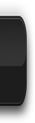
0 komentar:
Posting Komentar